Команда Replace Color
Команда Replace Color (Заменить цвет) позволяет выделить в изображении области одного цвета, как это делает инструмент Magic Wand (Волшебная палочка) затем заменить их на любой другой цвет. Однако маска, создаваемая этой командой, в отличие от инструмента Magic Wand (Волшебная палочка), не может быть трансформирована в выделенную область. При выходе из диалогового окна маска теряется.
В группе Selection (Выделение) диалогового окна Replace Color (Заменить цвет) (рис. 19.48) представлены окно просмотра и шкала Fuzziness (Разброс), которая определяет диапазон цветов, включаемых в область для замены. Переключатели Selection (Маска) и Image (Изображение) определяют способ отображения в окне просмотра.
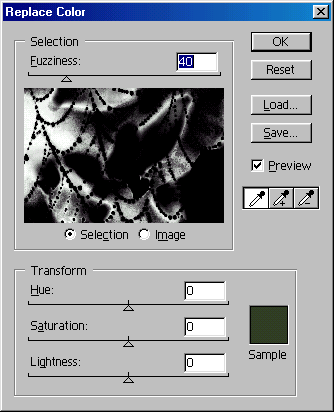
Рис. 19.48. Диалоговое окно Replace Color
Переключатель Selection (Маска) служит для представления маскируемой области, которая отображается черным цветом, частично маскируемые области отображаются в градациях серого.
Переключатель Image (Изображение) выводит изображение или выделенную область в полноцветном варианте.
Для того чтобы определить цвет или диапазон цветов, который будет заменен, можно использовать несколько способов.
- Можно воспользоваться инструментами Eyedropper (Пипетка), кнопки которых расположены справа. Простой пипеткой осуществляется первичный выбор заменяемого цвета. Пипетка с плюсом позволяет добавить к уже выбранному цвету произвольное количество других. Пипетка с минусом позволяет исключить любые цвета из уже выбранных. Осуществлять выбор можно на самом изображении в рабочем окне или в окне просмотра диалогового окна.
- Добавлять и исключать цвета можно щелчком кнопки мыши при нажатой клавише SHIFT или ALT соответственно.
После кропотливого выделения области цвета можно приступать к определению цвета, который заменит выделенный.
Для этого следует применять Шкалы Hue (Цветовой тон), Saturation (Насыщенность), Lightness (Яркость) группы Transform (Изменить).
